使用adobe acrobat裁剪pdf页边距的方法
摘要:一些pdf使用的是单栏大页边距,打印起来很浪费1.用adobeacrobat打开pdf文件,点击打开左侧的页面视图2.CTRL+A选中所有页...
一些pdf使用的是单栏大页边距,打印起来很浪费
1.用adobe acrobat打开pdf文件,点击打开左侧的页面视图
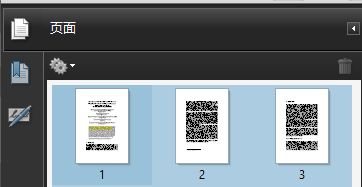
2.CTRL + A选中所有页面,打开: 页面>>齿轮符号>>裁剪页面
3.在页面边距控制填写页边距,根据右边显示的黑色实线,调整上下左右的剩余边距
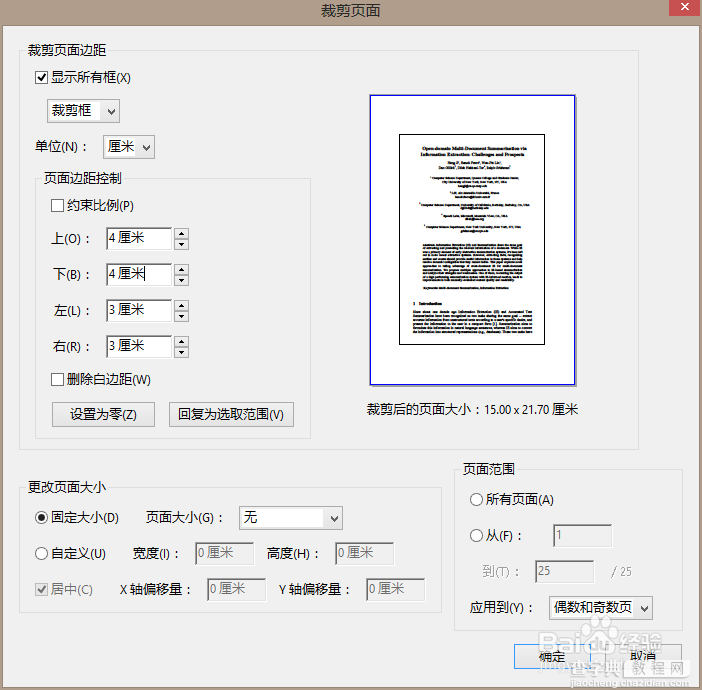
4.点击 确定,再保存,就OK了
【使用adobe acrobat裁剪pdf页边距的方法】相关文章:
★ 使用Dependency Walker工具查看DLL文件
★ 关于Adobe Acrobat XI Pro 安装注册激活破解的教程介绍
